يجب أن لاحظت أنه بعد تحويل الوسائطيتم حذف الملفات في التنسيقات المدعومة من iOS ، ويتم حذف جميع معلومات العلامات المرتبطة ، وعلامات التعريف a.k.a. نظرًا لأن أجهزة iOS تقرأ معلومات العلامة وليس أسماء الملفات الأصلية ، فقد ترغب في استرجاع معلومات العلامة. فيما يتعلق بملفات الصوت ، هناك العديد من الأدوات المتاحة لتمييز ملفات الموسيقى الخاصة بك بسرعة ، ولكن ماذا عن ملفات الفيديو المدعومة من iOS بتنسيق MP4 و M4V؟ تحديد يتيح لك وضع علامة بسرعة على ملف فيديو متوافق مع iTunesالأشكال. سواء أكان ذلك من الأفلام أو المسلسل التلفزيوني المسلسل أو ملفات الفيديو الموسيقي البسيطة التي تريد تمييزها ، فيمكنه إضافة معلومات إلى أي نوع فيديو تقريبًا عن طريق جلب المعلومات من مصادر عبر الإنترنت ، مثل TheMovieDB و TVDB و tagChimp. علاوة على ذلك ، فهو يدعم نظام الإخطار Growl ، بحيث يمكنك الحفاظ على علامة التبويب في عملية وضع العلامات والتحقق من عدد الملفات التي تم وضع علامة عليها أثناء العملية.
تم تصميم التطبيق ليكون بسيط معالاستخدام المباشر للأمام. كل ما هو مطلوب هو سحب ملفات الفيديو عبر الواجهة الرئيسية. بمجرد إضافتها ، ستبدأ على الفور في البحث عن معلومات من مصادر عبر الإنترنت المذكورة أعلاه.
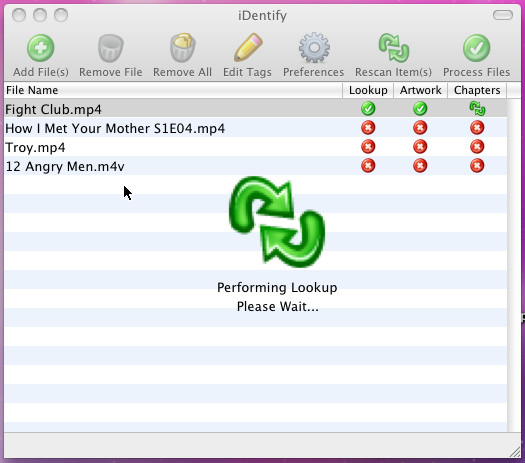
بمجرد أن يتم سحب المعلومات ، تحقق منالحالة ضمن أعمدة "بحث" و "عمل فني" و "فصول". لإضافة مزيد من المعلومات التي فاتتها ، انقر نقرًا مزدوجًا فوق الملف في القائمة لملء الحقول الفارغة. بعد الانتهاء من إضافة المعلومات ، انقر فوق تم التحرير لإعادة الشاشة الرئيسية مرة أخرى. الآن ببساطة انقر فوق ملفات العملية لإضافة معلومات العلامة الوصفية مع غلاف غلاف الألبوم.

iDentify هو شكلي للغاية. يمكنك التعديل باستخدام اصطلاحات تسمية الملفات ، وتمكين / تعطيل المصادر عبر الإنترنت ، وخيارات البحث الأخرى من نافذة التفضيلات.
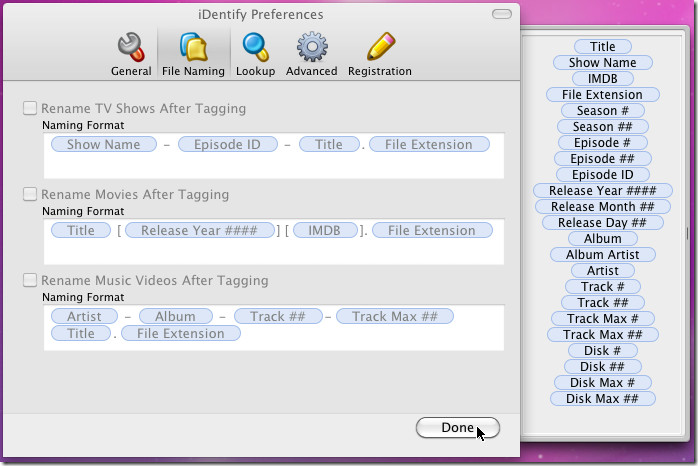
وهو يعمل على Mac 10.4 - 10.6
تحميل iDentify


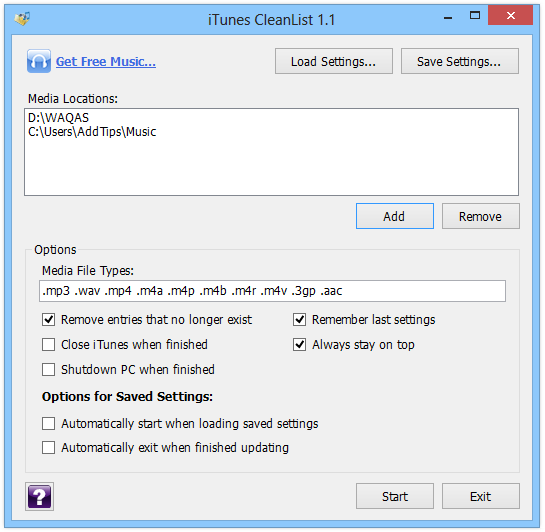
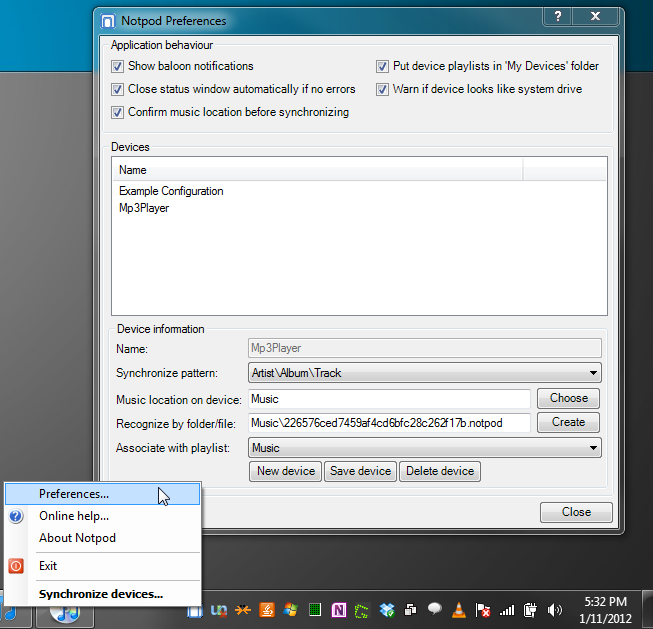



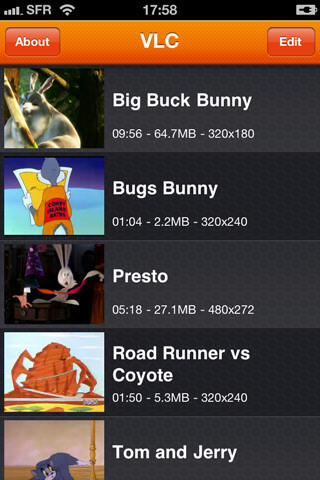





تعليقات